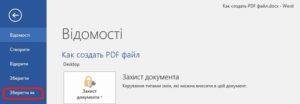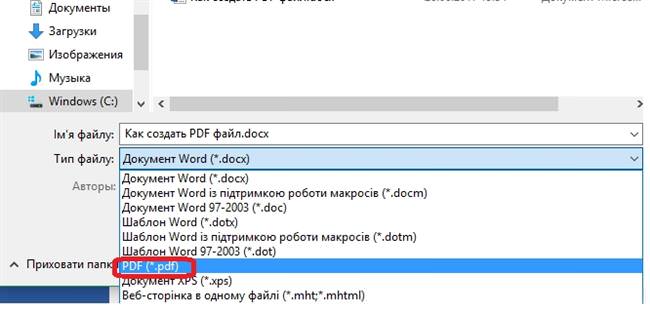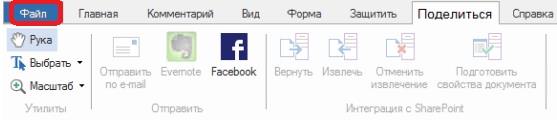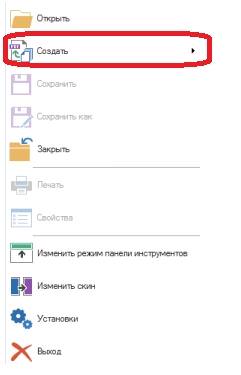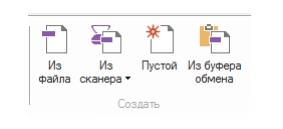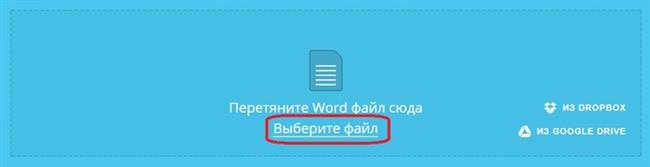Використовуємо Microsoft Office для створення PDF
Найпростіший спосіб створення файлу у форматі PDF – використання пакету програм Microsoft Office, починаючи з версії 2007 і вище.
Розглянемо створення такого типу документів на прикладі самої відомої програми з цього пакета – Microsoft Word 2016. Для створення документів такого типу слід дотримуватися наступної послідовності дій:
- Відкриваємо дані, що в майбутньому повинні перетворитися в PDF;
- Вибираємо пункт меню «Файл», далі – «Зберегти як»;


- У вікні провідника вибираємо теку, де має бути збережений у форматі PDF;
- Відкриваємо випадаюче меню з рядка «Тип файлу», вибираємо пункт PDF;

- Останній етап – пункт «Зберегти».
Точно таким же чином можна зберігати файли Portable Document Format з використанням та інших офісних програм – PowerPoint, Excel, OneNote, Visio.
У деяких випадках у ваших програмах Microsoft Office у рядку «Тип файлу» може бути відсутнім пункт з даним форматом. Подібну проблему легко виправити шляхом установки додаткової надбудови, яку можна завантажити з офіційного сайту розробника. Хоча в більшості випадків подібне властивість присутня в Microsof Office за замовчуванням.
Використовуємо віртуальний принтер
Ще один варіант виконання такого завдання – використання віртуального принтера, який необхідно попередньо встановити. Далі дотримуйтеся такого алгоритму:
- Файл, що повинен бути збережений у PDF, який відкривається в будь-якій програмі, в якій є підтримка виведення даних на друк;
- З меню програми «Друк» вирушає на віртуальний принтер відкритий документ;
- У вікні налаштувань друку зі списку доступних принтерів вибирається віртуальний, приміром, «PDFCreator»;

- Після натискання кнопки «ОК» відкривається вікно віртуального принтера. При необхідності в нього задаються необхідні параметри або ж залишаються значення за замовчуванням;

- Після вибору папки, в якій повинен знаходитися створюваний документ, вводиться його ім’я;
- Останній пункт – кнопка «Зберегти».
Способи повного видалення з комп’ютера
Таким способом можна зберігати не тільки дані з жорсткого диска, але і цілі веб-сторінки з вікна браузера.
Використовуємо Foxit Reader
Створити ПДФ можна і з використанням спеціально призначених для цього програм. Розглянемо одну з найпопулярніших серед них – Foxit Reader. Ця програма є повністю безкоштовною. Платна версія буде потрібно тільки в тому випадку, коли вам потрібно буде ще й редагувати їх.
Відразу ж після установки програми можна приступати до створення документів. Для цього дотримуйтесь такого алгоритму:
- Запускаємо додаток Foxit Reader;

- Вибираємо вкладку «Файл», в ній – «Створити»;

- В Foxit Reader передбачена можливість збереження PDF-даних з декількох джерел – файлу якогось іншого формату, інформації, що зберігається в буфері обміну, зі сканера. Просто вибираємо потрібну кнопку в вікні:

- При виборі файлу відкриється провідник, де потрібно вибрати необхідний документ;
- У разі використання сканера потрібно вибір підключеного сканера;
- Якщо в якості джерела буде використовуватися буфер обміну, попередньо необхідно скопіювати потрібну інформацію.
- Слід зазначити, що при використанні останнього варіанту картинки не будуть вставлятися, а форматування тексту не зберігається.
- Вибравши потрібну кнопку, ПДФ буде створений, і залишиться тільки зберегти його на комп’ютері.
Використання онлайн конвертера
Ще один варіант створення PDF-документів – застосування онлайн-конвертерів. Існує чимало онлайн-сервісів такого призначення, але послідовність дій у будь-якому випадку буде схожою:
- На обраному сайті натискаємо кнопку «Вибрати файл», у вікні провідника відзначаємо потрібний документ;

- Якщо сервіс підтримує внесення певних налаштувань – встановлюємо їх;
- Натискаємо кнопку «Конвертувати»;
- Чекаємо деякий час, поки дані будуть завантажені на сервер і перетворені в потрібний формат;
- Останній крок – натискаємо кнопку «Зберегти» і у вікні провідника вибираємо, куди потрібно зберегти створений документ.

Що таке Shazam, і навіщо його використовують
Таким чином, для створення PDF-документів можна скористатися одним з декількох способів. Вибирайте підходящий, і легко створюйте файли в потрібному форматі.